Twitch es una plataforma de transmisión de video en línea muy utilizada por los jugadores para transmitir en directo sus sesiones de juego en tiempo real. Es una plataforma que permite a los jugadores ganar dinero a través de las visitas que reciben mientras juegan. Con millones de usuarios suscritos a los populares canales de Twitch, la plataforma presume de tener la impresionante cifra de 100 millones de horas de visionado de video al mes, lo que equivale a casi 3 millones de visionados de video diarios.
La popularidad de Twitch como plataforma ha crecido exponencialmente a lo largo de los años, convirtiéndola en una de las más utilizadas para la transmisión en directo de contenidos de juegos. Twitch permite a los jugadores conectar con una comunidad de personas afines interesadas en los mismos juegos y contenidos. Twitch también permite a los usuarios interactuar entre sí a través del chat en directo, lo que crea una sensación de comunidad y compromiso.
Libera todo el potencial de tu carrera de streaming y lleva tu contenido al siguiente nivel dominando el arte de grabar tus streams de Twitch con facilidad. Este artículo será tu guía para grabar tus streams de Twitch con facilidad.
- Parte 1. 3 soluciones para grabar un stream de Twitch
- Parte 2. Cómo grabar streams de Twitch con el mejor grabador de pantalla de Twitchr
- Parte 3. Cómo grabar streams de Twitch con screencapture.com
- Parte 4. Cómo grabar streams de Twitch con AZ recorder
3 soluciones para grabar un stream de Twitch
Grabar streams en Twitch es esencial para cualquier creador de contenidos que quiera llevar su carrera de streaming al siguiente nivel. No sólo te permite analizar y mejorar tu rendimiento, sino que también abre todo un nuevo mundo de posibilidades para la creación y monetización de contenidos. Al capturar cada momento, cada jugada y cada victoria, puedes crear momentos destacados, montajes y otros contenidos atractivos para compartir con tu público.
Esto puede ayudar a aumentar la participación y crear una comunidad fiel de espectadores. Además, los flujos grabados pueden utilizarse para crear nuevas fuentes de ingresos, como contenidos de YouTube, contenidos patrocinados e incluso ventas de merch. Tanto si quieres mejorar tus habilidades, aumentar tu visibilidad o construir una carrera sostenible como streamer, grabar tus streams de Twitch es un paso esencial para liberar todo el potencial de tu carrera como streamer.
Tanto si quieres mejorar tus habilidades, aumentar tu visibilidad o construir una carrera sostenible como streamer, grabar tus streams de Twitch es un paso esencial para liberar todo el potencial de tu carrera como streamer. Este artículo te mostrará tres programas que te permitirán grabar streams de Twitch para verlos más tarde. Estos son:
| Soluciones | Beneficios |
| Wondershare UniConverter | - Gratis - Fácil de usar - Resultados de alta calidad - Amplia gama de formatos disponibles |
| Screencapture.com | - Selecciona el área de captura - Grabación programada - Dibujar en videos |
| AZ Recorder | · Resultados de Alta calidad · Edición de Video · Grabación de streams en vivo |
 Wondershare UniConverter - Tu Completa Caja de Herramientas de Video para Windows/Mac
Wondershare UniConverter - Tu Completa Caja de Herramientas de Video para Windows/Mac

- Admite más de 1000 formatos de medios para convertir, como MP4/MKV/AVI/MOV/MP3/WAV y muchos más.
- Puedes cortar no solo audio WAV, sino también archivos multimedia en más de 1000 formatos de archivo.
- Edita videos con funciones de corte, recorte, efecto, rotación, añadir marcas de agua, entre otras.
- La herramienta de compresión de video hará que un archivo de video de gran tamaño sea más pequeño apropiado para tu dispositivo.
- Caja de herramientas con funciones adicionales, que incluyen Creador GIF, Reparador de metadatos de medios, Grabador de CD, Convertidor de Imagen, etc.
- SO soportado: Windows 10/8/7/2003/Vista/XP, Mac OS 10.15 (Catalina), 10.14, 10.13, 10.12, 10.11, 10.10, 10.9, 10.8, 10.7, 10.6.
Cómo grabar un stream de Twitch con el mejor grabador de pantalla de Twitch
Este artículo pretende ayudarte a encontrar la forma de grabar tu stream. Esta sección te dirá cómo grabar un stream de Twitch con el mejor grabador de pantalla de Twitch. Hoy en día existen varios productos que ofrecen opciones de grabación de pantalla.
Aquí hablaremos de la mejor herramienta de grabación de pantalla. Es nuestra recomendación personal, y esta herramienta es muy potente, ya que proporciona resultados de alta calidad y no se salta ninguna parte durante la grabación. También te ayudará a aprovechar sus funciones para mejorar tu experiencia de streaming.
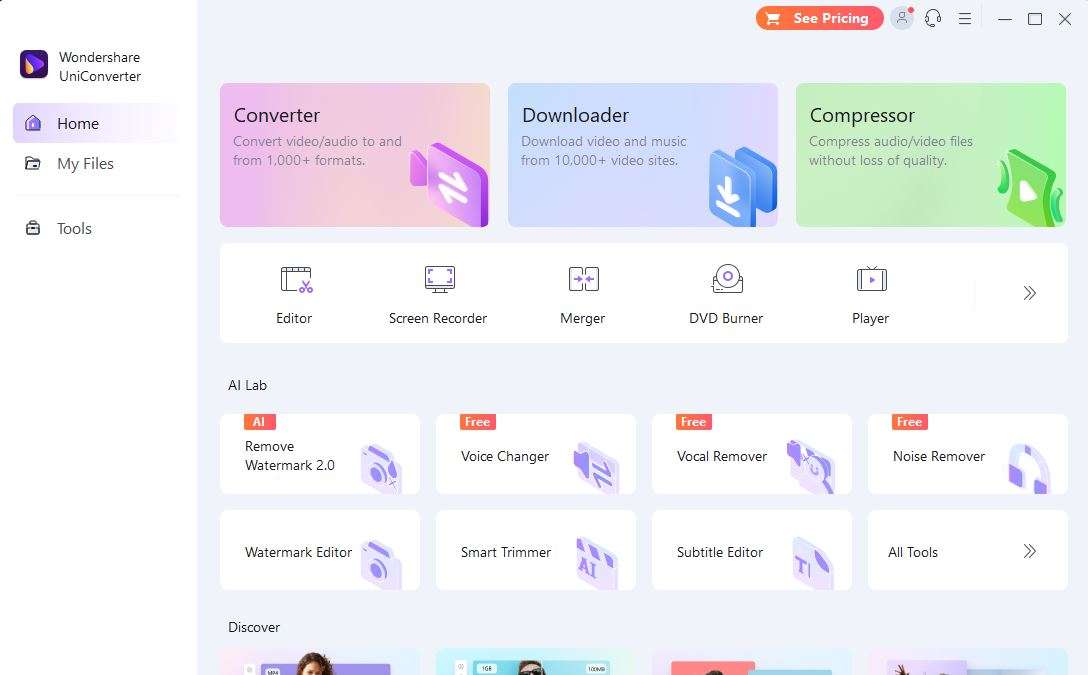
El software del que estamos hablando es UniConverter de Wondershare, y esta aplicación es una de las mejores para grabar fácilmente tus streams. Esta aplicación no sólo te permite grabar tus streams, sino también publicar tus videos con las herramientas de edición de video incorporadas. La interfaz de usuario es bastante sencilla y fácil de entender. Todas las herramientas de edición son muy sencillas y permiten al usuario editar sus videos. También admite múltiples formatos, y puedes exportar tu archivo al formato que desees.
En esta parte, te guiaremos paso a paso sobre cómo grabar tus streams con la aplicación.
- Instala la aplicación en tu sistema. Una vez finalizada la instalación, abre el programa.
- Una vez ejecutado el software, esto es lo que verás. Haz clic en la opción "Grabar pantalla".
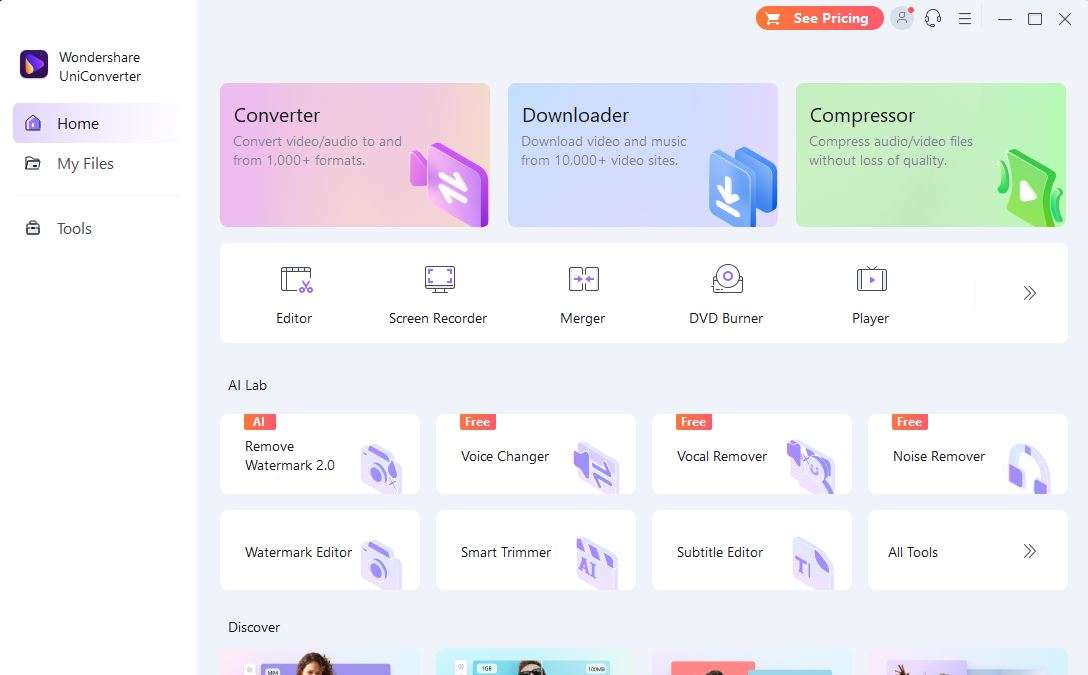
- Después de eso, haz clic en la opción "Grabar Pantalla" de la lista de grabadoras que hay.
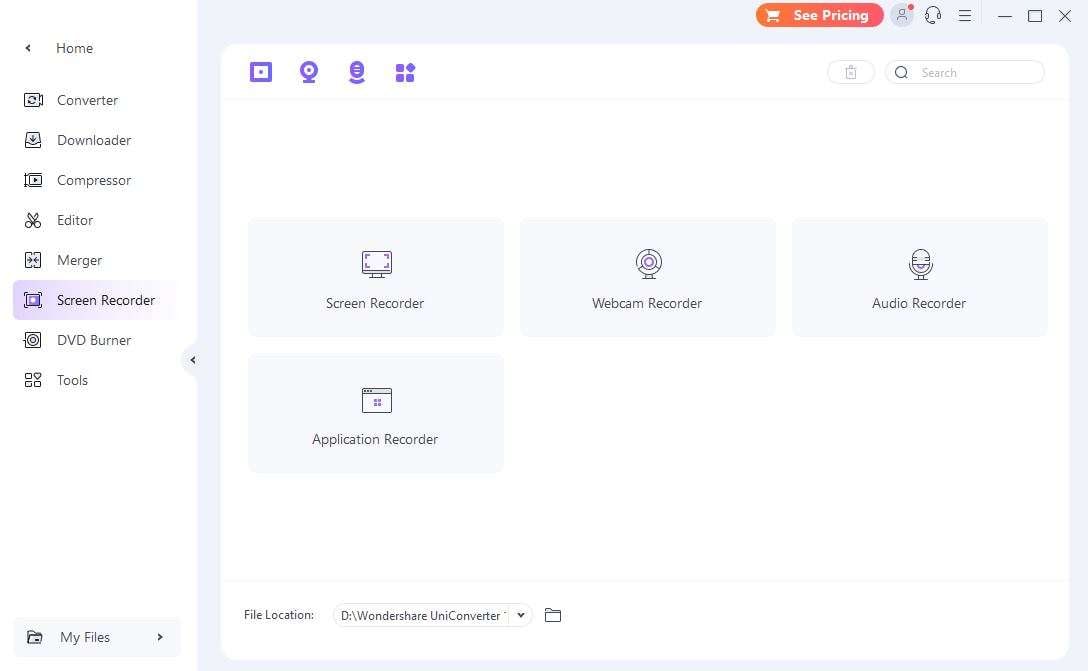
- Aquí puedes ver que puedes elegir un área específica de tu pantalla para ser grabada y cambiar el tamaño de la grabación. Una vez seleccionado el fotograma, haz clic en el botón "REC" para iniciar la grabación.
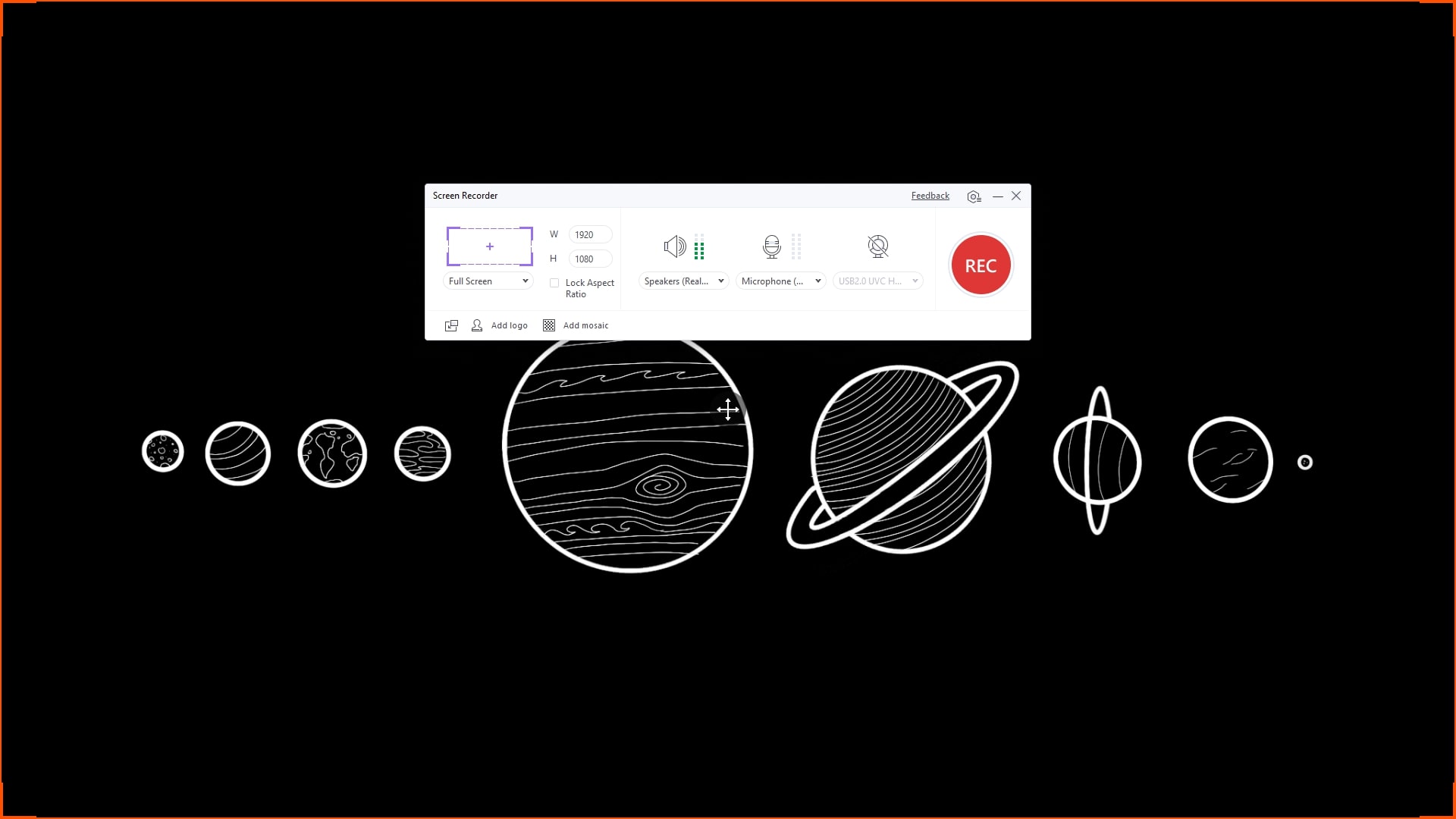
- Una vez iniciada la grabación, puedes pausarla o detenerla cuando quieras haciendo clic en los botones de los iconos de pausa y parada.
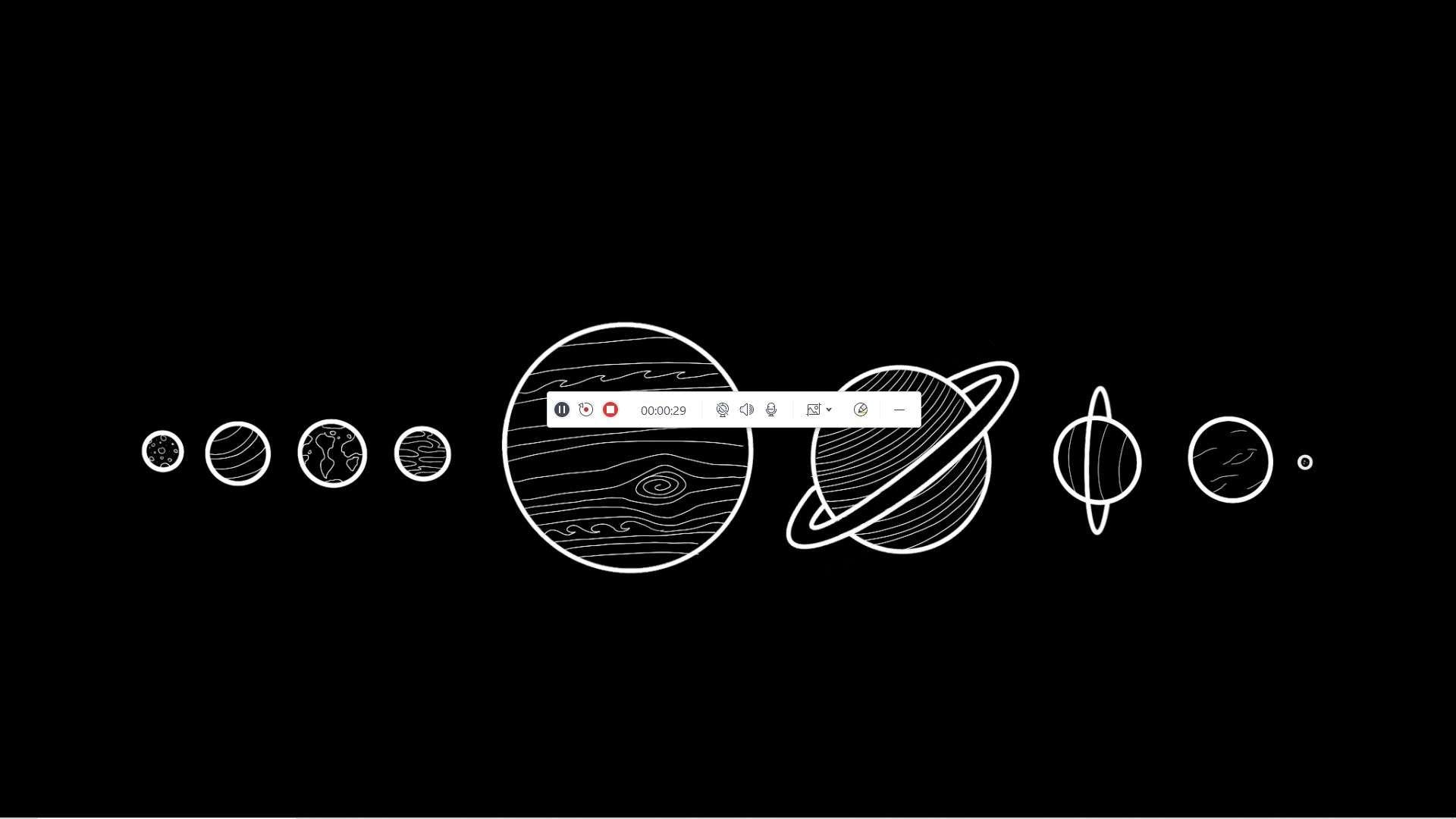
Esta es una sencilla guía de usuario sobre cómo grabar tus streams usando UniConverter de Wondershare. La aplicación es un servicio de pago y sólo permite grabar durante un minuto. Sin embargo, puedes comprar el software para disfrutar de un tiempo de grabación ilimitado.
Cómo grabar streams de Twitch con screencapture.com
Sabemos que no todo el mundo puede permitirse comprar una herramienta sólo para grabar sus streams. Sin embargo, las herramientas de pago son muy eficaces y te ofrecen los mejores resultados posibles. También hemos seleccionado una herramienta de grabación de pantalla en línea para ayudarte a grabar tus streams. Se trata de una herramienta en línea y gratuita.
Funciona con un mecanismo sencillo, y sólo tienes que seleccionar los ajustes de grabación como elegir activar o no la grabación de la webcam. Haz clic en el botón de grabación y empieza a trabajar. La herramienta grabará para ti todos los momentos destacados y tu stream completo. Algunas de las principales características de la herramienta son que también te permite capturar un área específica de la pantalla, programar el tiempo de grabación según tus preferencias y mostrar la pulsación de teclas y el clic del ratón en la grabación.
A continuación te ofrecemos una guía de usuario que te permitirá grabar tu pantalla sin problemas.
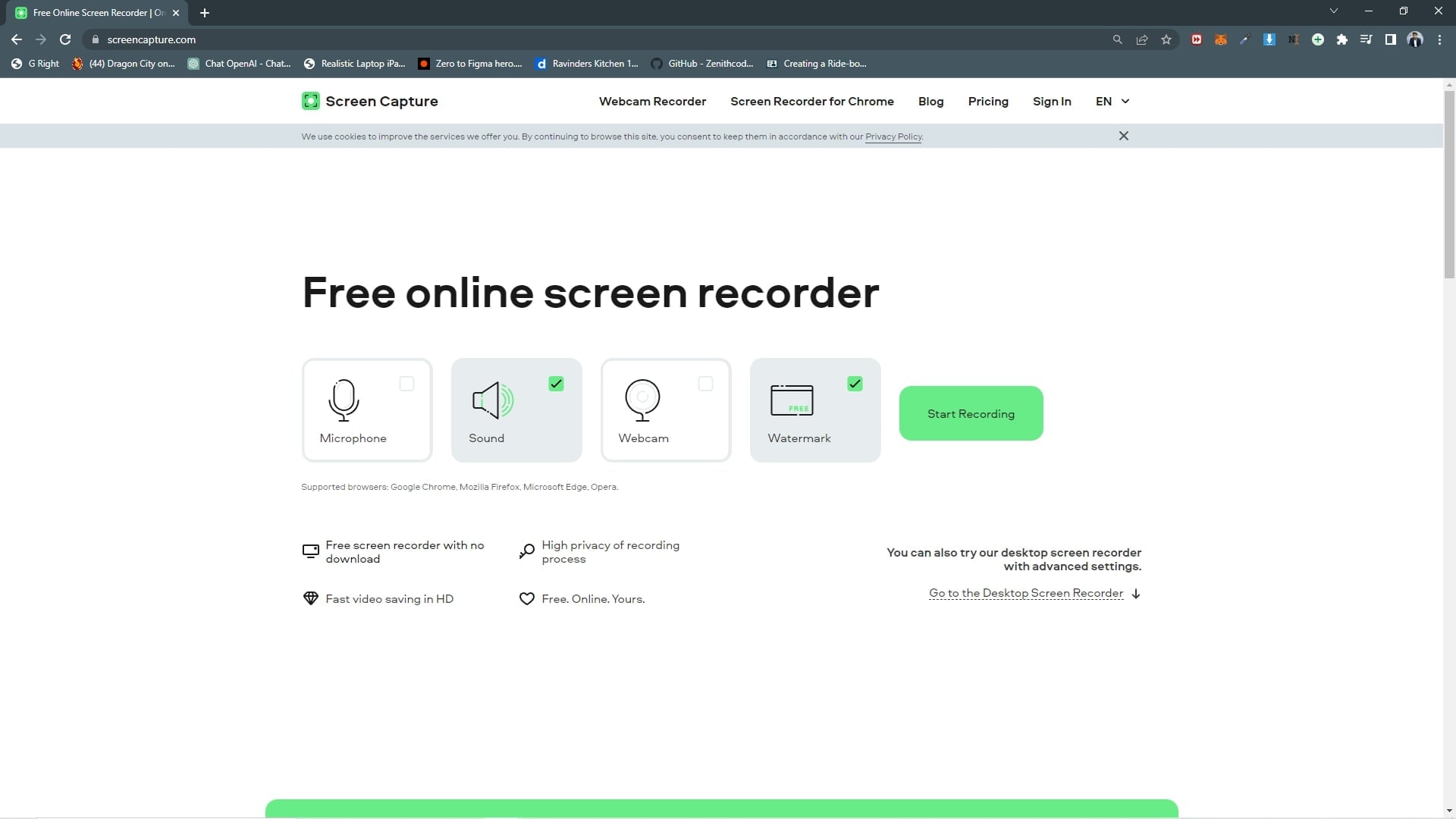
- Abre tu navegador de Internet e introduce el enlace web de la herramienta. (com)
- Una vez cargado el sitio web, podrás ver allí la opción de grabación de pantalla.
- Después de elegir la configuración de grabación, como la cámara web, haz clic en "Iniciar grabación".
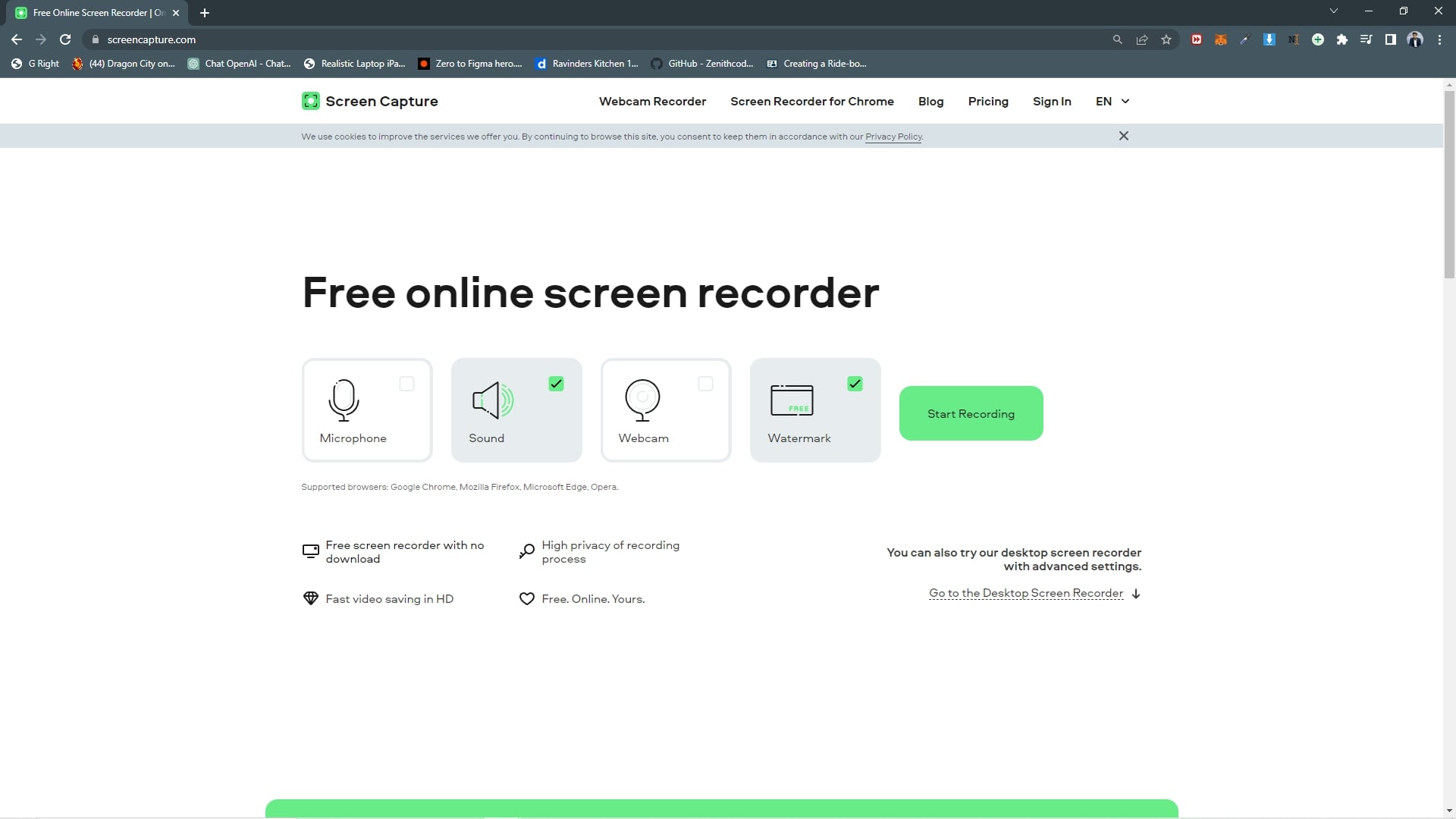
- Puedes elegir el marco a pantalla completa o tipo ventana según tus preferencias. Haz clic en Compartir para iniciar la grabación.
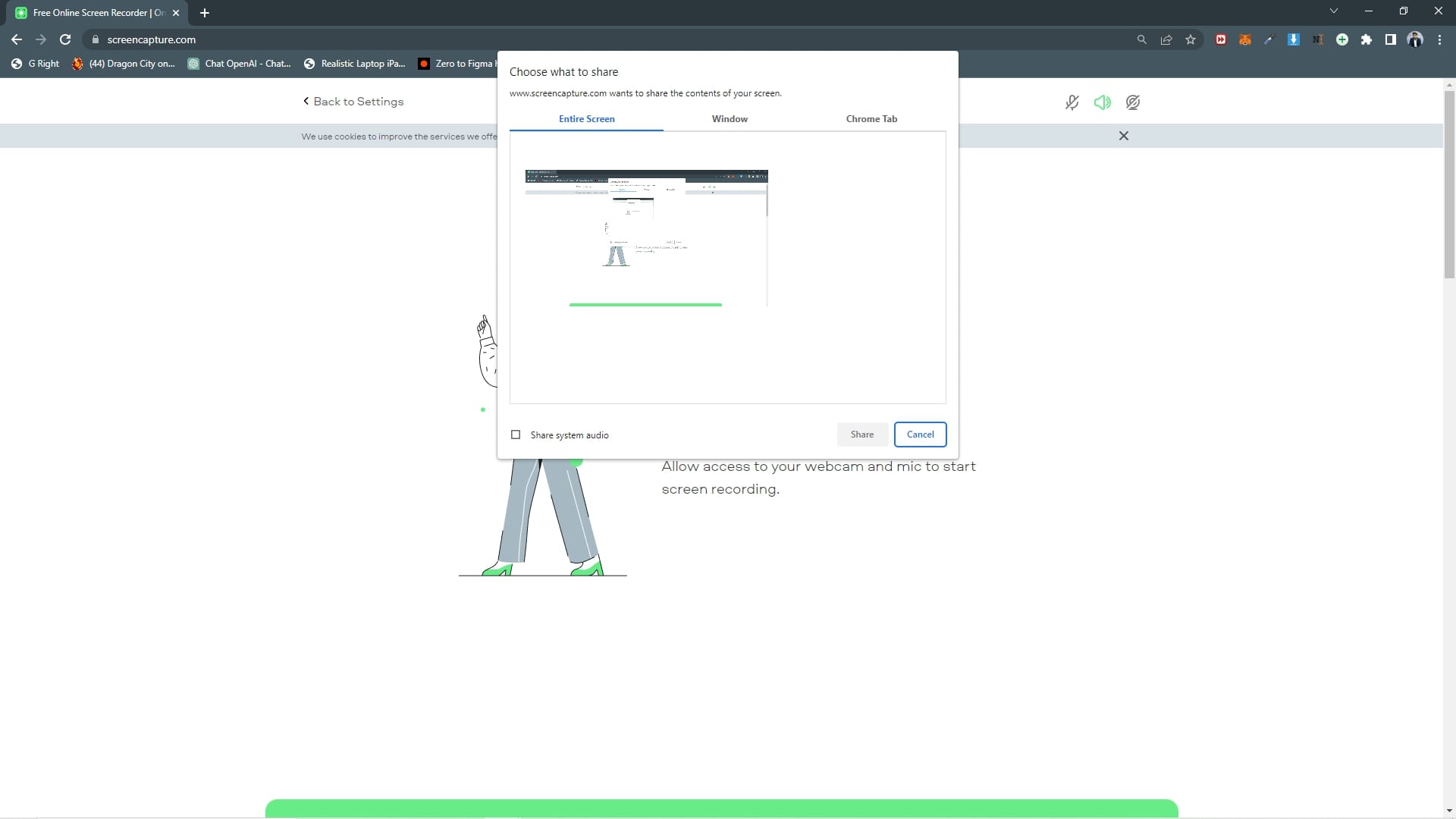
- Una vez finalizada la grabación, haz clic en dejar de compartir para detener la grabación y guardarla en tu sistema.
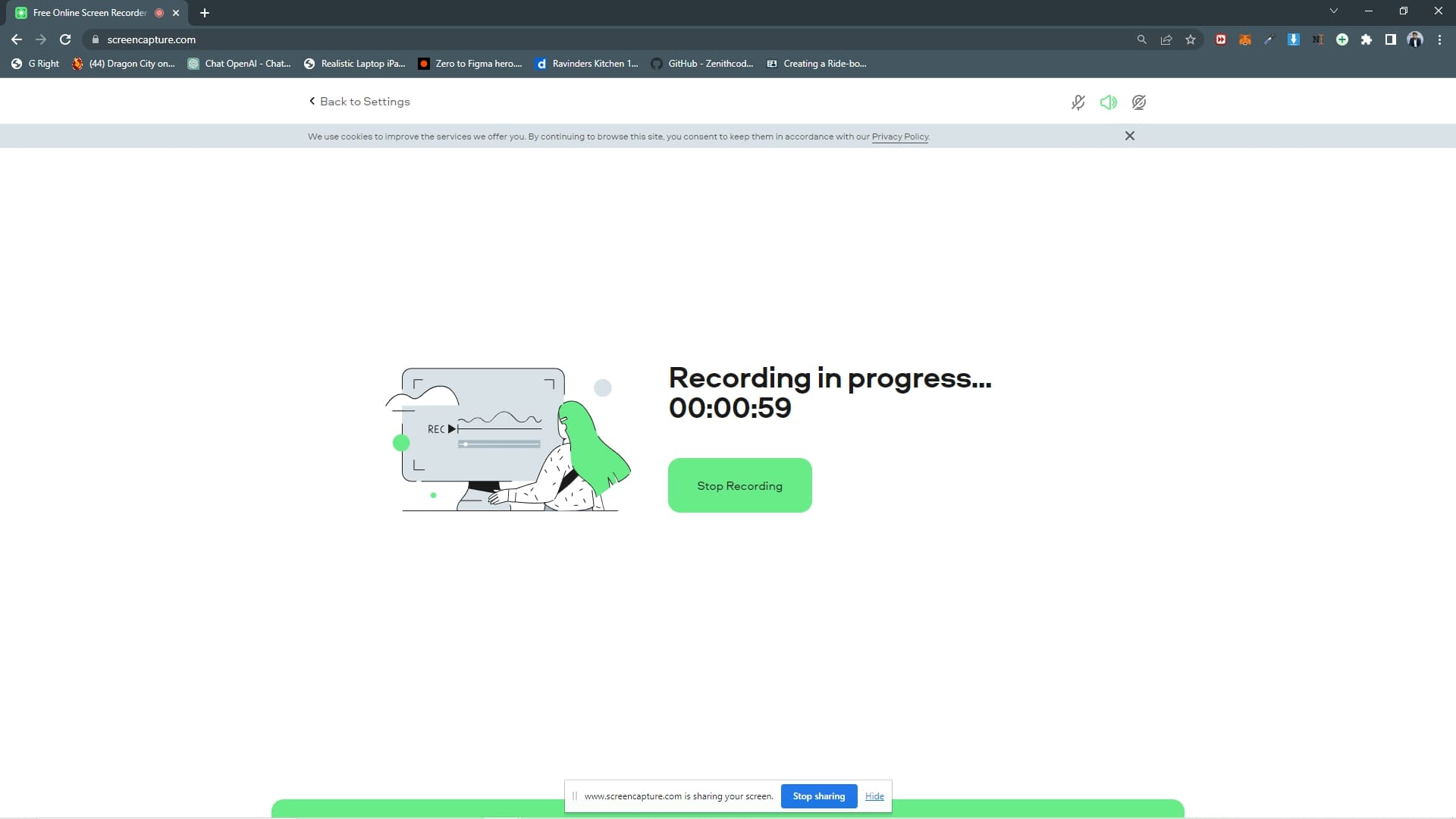
- Pulsa el botón Descargar para guardar el archivo en tu sistema y ver el stream más tarde.
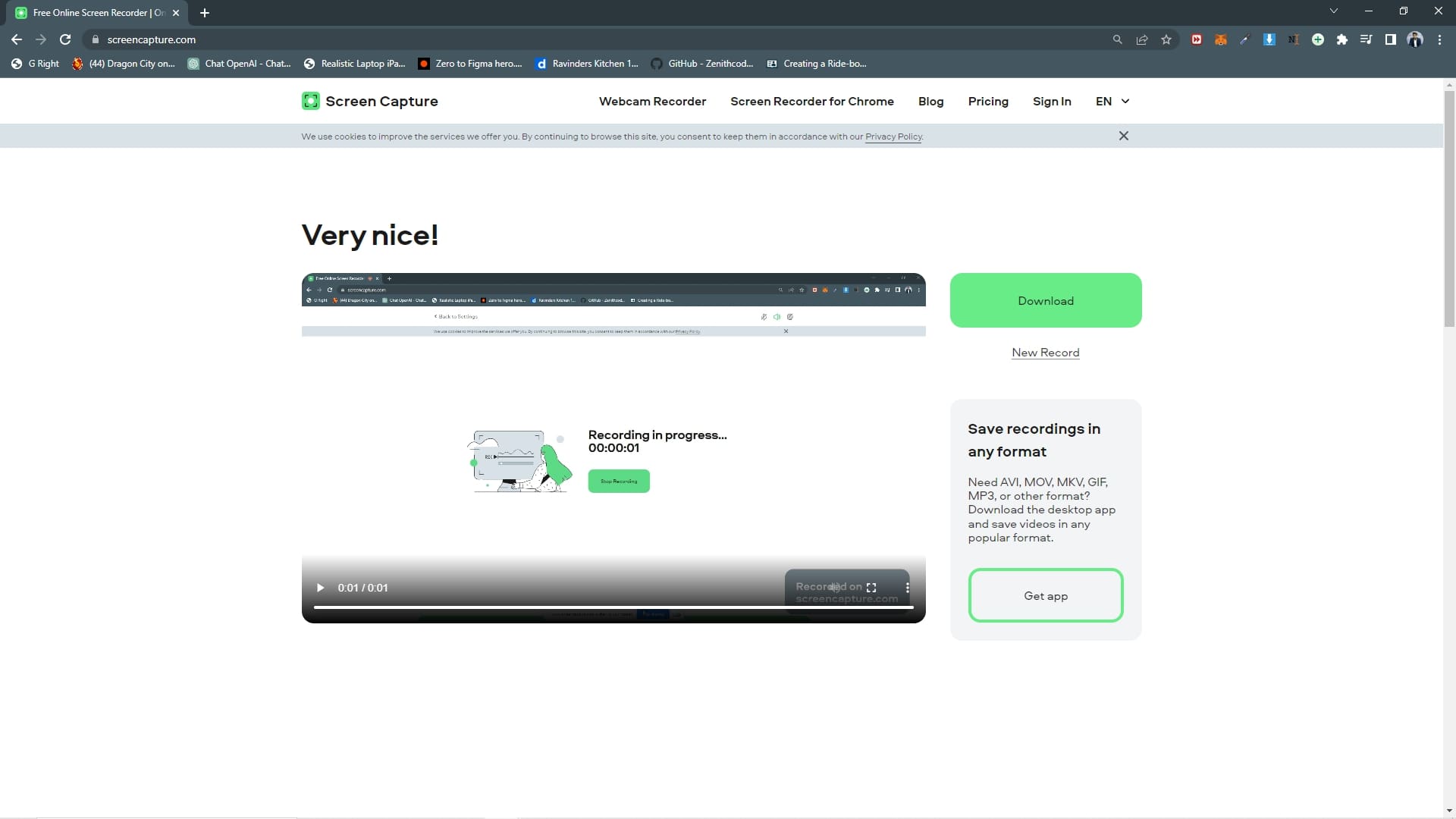
Cómo grabar streams de Twitch con AZ Recorder
No nos hemos olvidado de nuestros usuarios móviles, y también hemos encontrado el mejor grabador de pantalla para dispositivos móviles. Esta aplicación está disponible en Play Store para ti. No experimentarás paradas inesperadas en tu grabación. Tampoco hay límite de tiempo de grabación de pantalla, por lo que dispones de tiempo ilimitado para grabar tus streams. El nombre de la aplicación es AZ Recorder.
Algunas de las características clave de la aplicación móvil son que la aplicación se puede descargar gratuitamente desde Google Play Store y que el resultado de la grabación también es de alta calidad. La aplicación tiene una interfaz muy sencilla y fácil de usar. También puedes utilizar los múltiples ajustes de la aplicación para grabar según tus necesidades. No hay marcas de agua al grabar el video con la aplicación. A continuación mostramos la forma de grabar pantalla desde la aplicación;
- Instala la aplicación desde Google Play Store. Y ejecútalo en tu dispositivo.

- Ahora proporciona a la aplicación permisos como Galería, Micrófono, etc.
- Una vez concedidos los permisos, aparecerá una superposición en tu pantalla, pulsa sobre ella y elige el icono de la cámara. Ahora empieza la grabación.
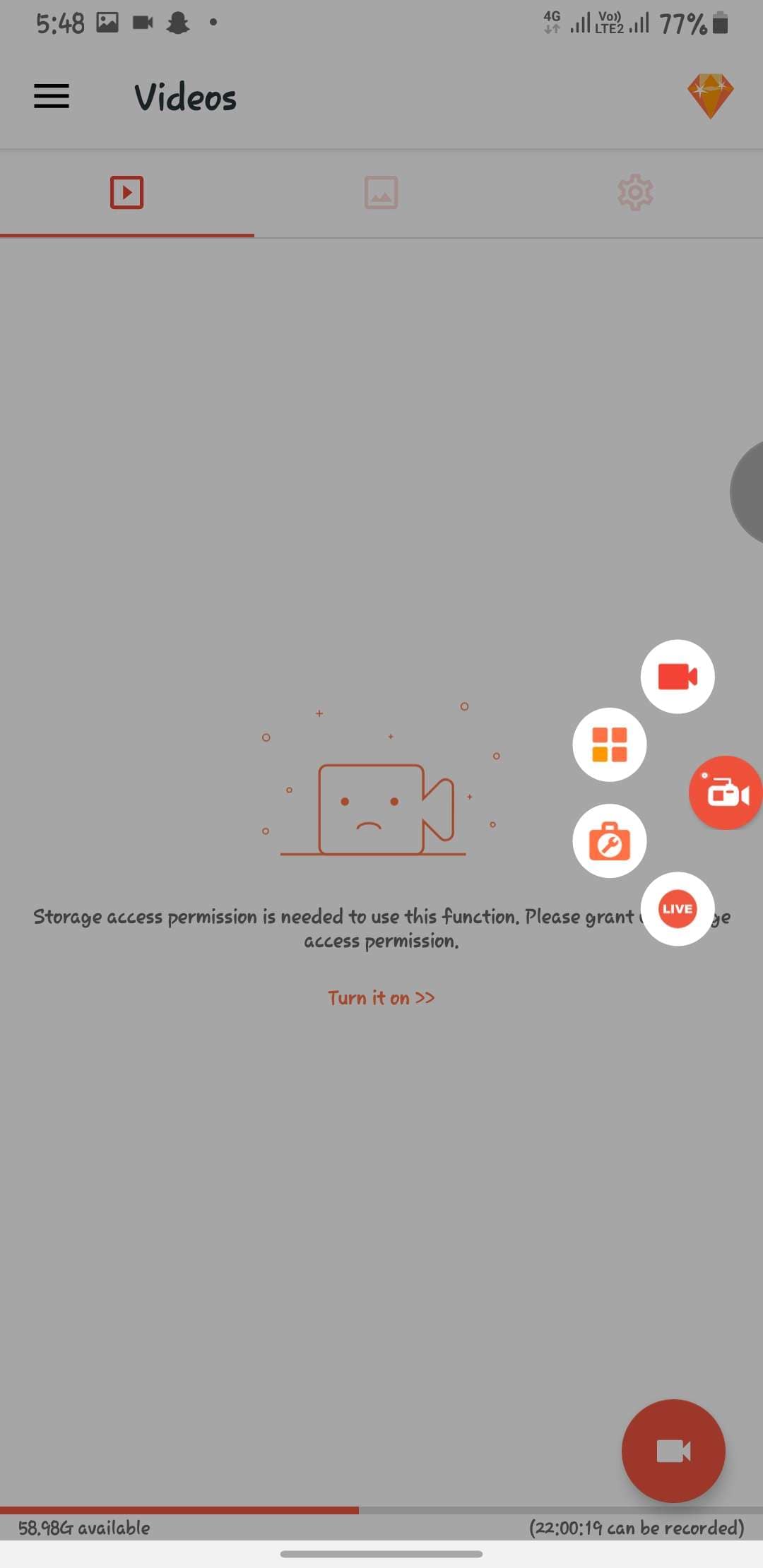
- Pulsa en Detener para finalizar la sesión de grabación del stream.
Resumen
En este artículo te contamos cuáles son los mejores grabadores de pantalla para que puedas grabar tus mejores momentos de la retransmisión o mejorar tus puntos débiles observando tu juego. También hemos adjuntado una guía de usuario paso a paso sobre cómo utilizar estos grabadores de pantalla. Estos son los mejores grabadores de pantalla para PC y móvil. También te presentamos la herramienta online gratuita que grabará tus streams en alta calidad. Esperamos que hayas disfrutado leyendo este artículo y que te haya resultado útil.


Manuel Gonzalez
staff Editor